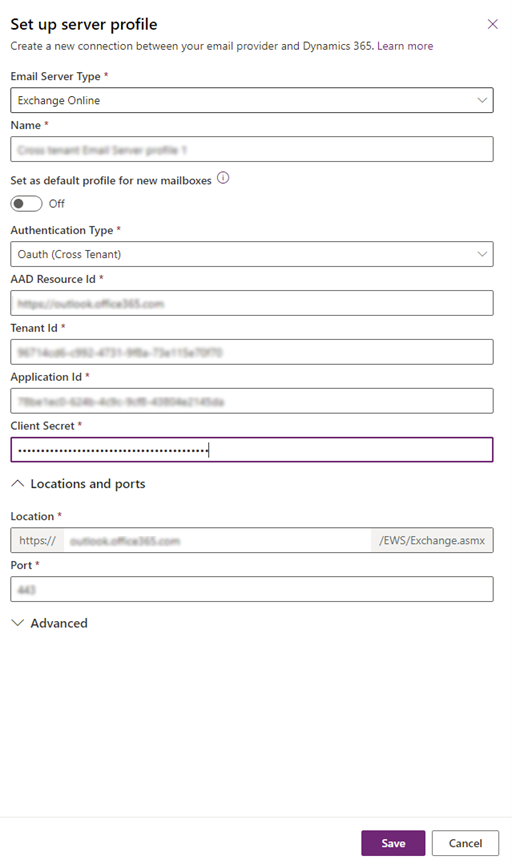Exchange Online 교차 테넌트 인증
서버 측 동기화를 사용하여 다른 Exchange Online 테넌트에 있는 Exchange Online 사서함을 동기화합니다. Oauth 교차 테넌트 인증을 사용하는 Exchange Online 서버 프로필을 설정하기 전에 이 토픽의 단계에 따라 전제 조건을 완료하십시오. 자세한 내용은 Exchange Online에 대한 이메일 서버 프로필 만들기에서 살펴보십시오.
노트
교차 테넌트 연결에는 다음 제한 사항이 적용됩니다.
- Dynamics 365 App for Outlook은 지원되지 않습니다.
- Dynamics 365 사서함 레코드는 기본 테넌트의 전역 테넌트 관리자 또는 Exchange 관리자가 승인해야 합니다.
구성
Azure 포털에 로그인하고 앱 등록을 생성한 다음 이메일 서버 프로필을 구성합니다.
앱 등록
Exchange Online이 있는 테넌트의 Azure Portal에 앱을 등록합니다. 앱을 등록하려면 애플리케이션 등록에 설명된 절차를 따릅니다.
노트
리디렉션 URI에 아무것도 입력할 필요가 없습니다. 필요하지 않기 때문입니다.
앱을 등록할 때 애플리케이션(클라이언트) ID와 디렉토리(테넌트) ID를 잘 기억해 두세요. 나중에 이메일 서버 프로필을 구성하려면 이 정보가 필요합니다.
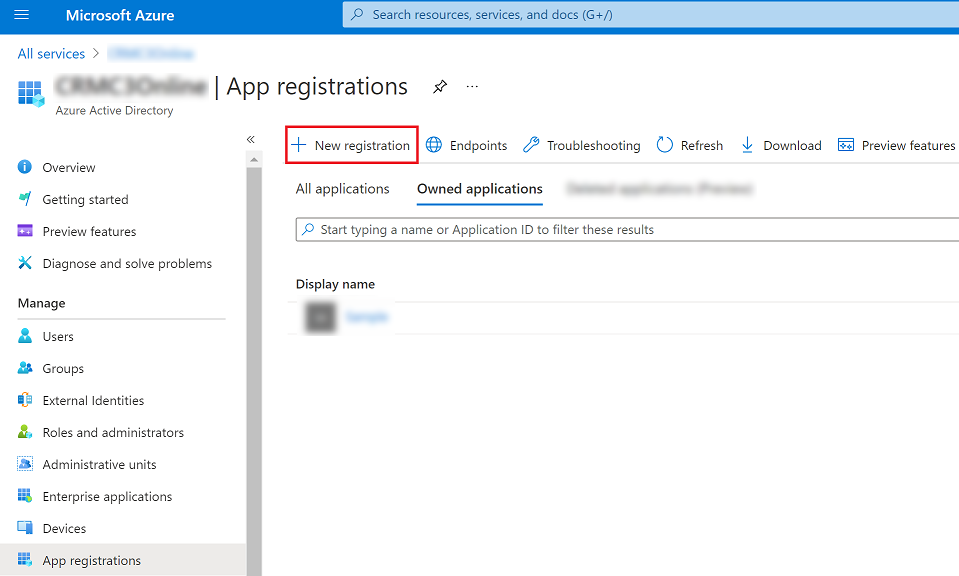
클라이언트 암호 추가
클라이언트 암호는 앱이 자체를 식별하는 데 사용하는 문자열 값입니다. Dynamics 365에서 앱을 인증하는 데 사용합니다.
클라이언트 암호를 만들려면 클라이언트 암호 추가에 설명된 절차를 따릅니다. 비밀 값은 나중에 이메일 서버 프로필을 구성할 때 필요한 정보입니다. 잘 기억해 둬야 합니다.
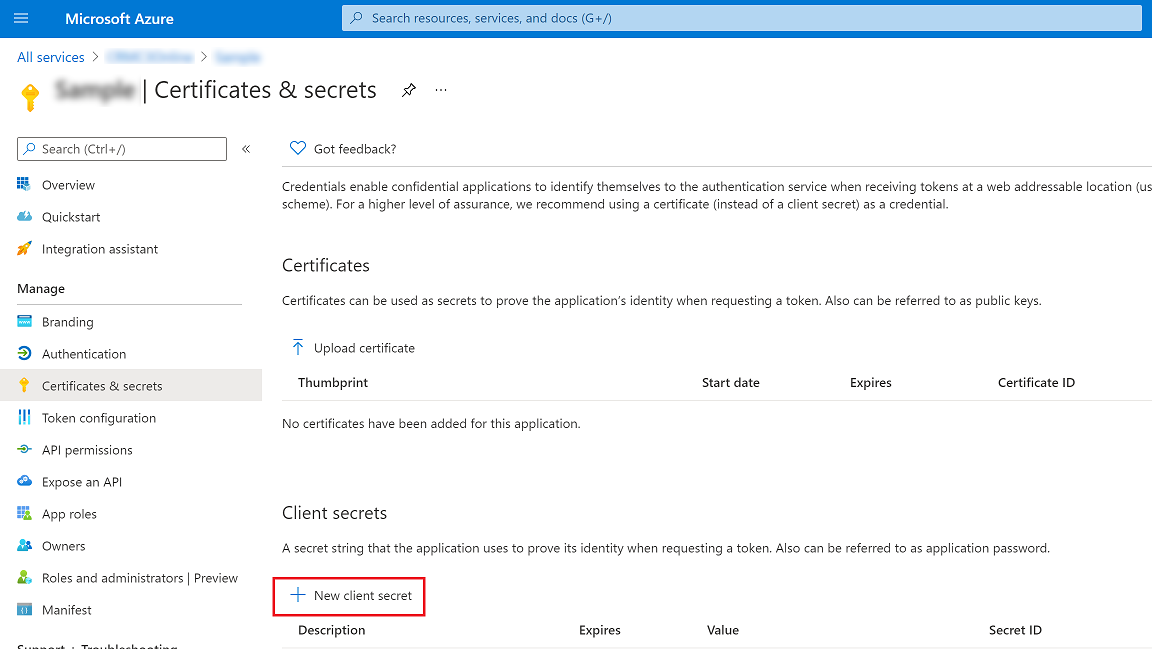
API 사용 권한 추가
앱이 Exchange Online에 액세스할 수 있도록 하려면, Office 365 Exchange Online API 권한을 부여해야 합니다.
API 권한>권한 추가를 선택합니다.

조직에서 사용하는 API 탭을 선택한 다음 Office 365 Exchange Online을 선택합니다.
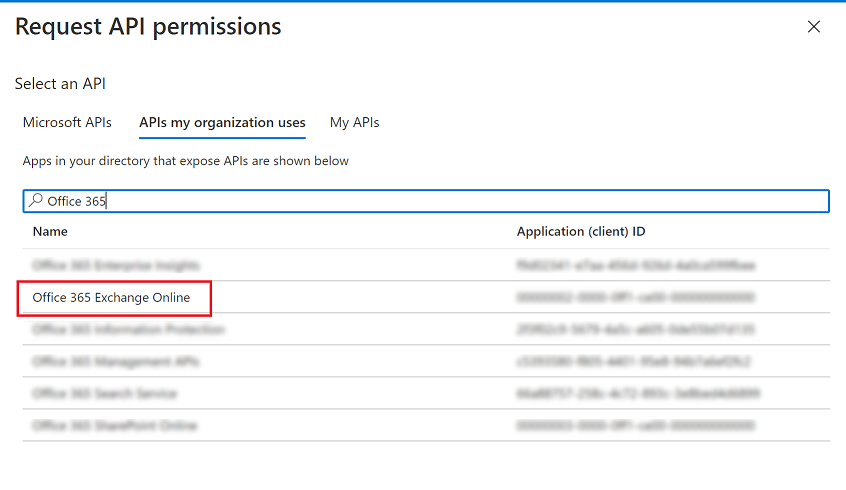
권한 유형을 선택하려면 애플리케이션 권한을 선택한 다음 앱에 대한 전체 액세스 확인란을 선택합니다. 완료되면 권한 추가를 선택합니다.
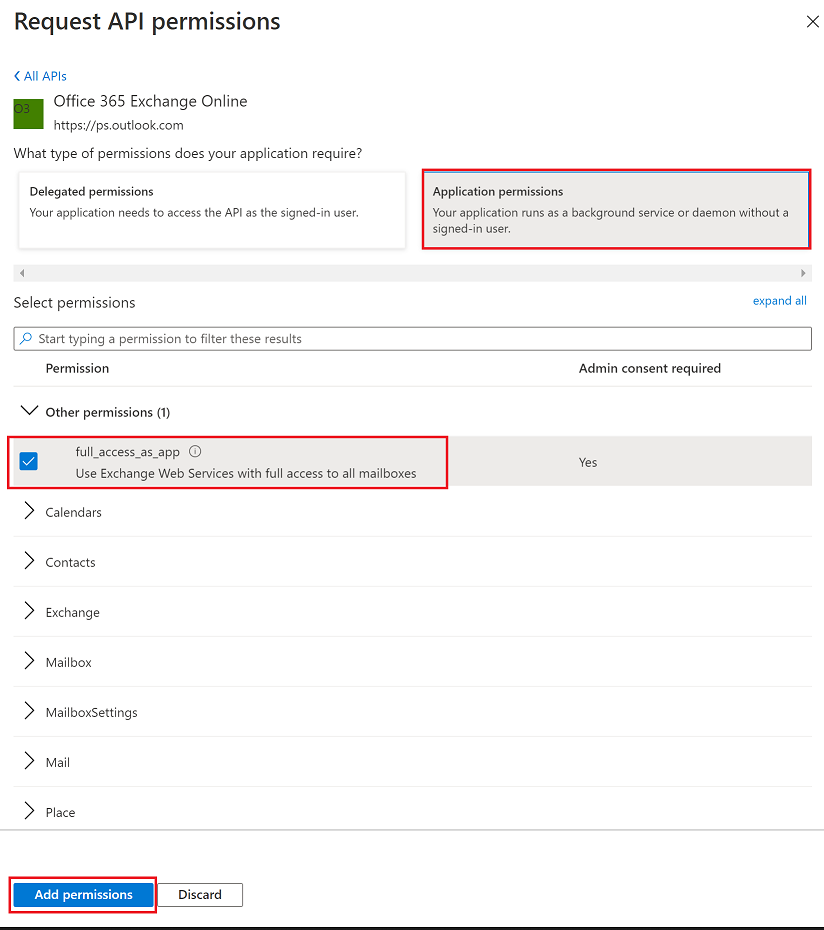
노트
모든 사서함에 대한 전체 액세스 권한이 있는 앱을 보유해야 하는 비즈니스 요구 사항과 일치하지 않으면 Exchange Online 관리자는 응용 프로그램 액세스 정책을 사용하거나 Exchange에서 응용 프로그램 가장 역할을 구성하여 앱이 액세스할 수 있는 사서함의 범위를 지정할 수 있습니다. 추가 정보:
구성된 권한 화면에서 테넌트 이름에 대한 관리자 동의 권한 부여를 선택합니다.
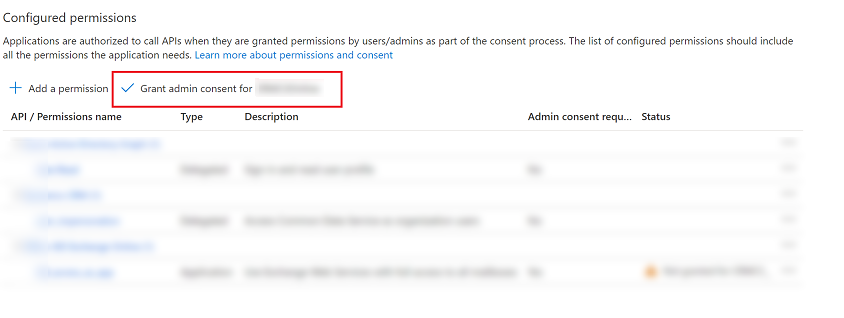
확인 대화 상자에서 예를 선택합니다.
인증 유형이 Oauth(교차 임차인)인 Exchange Online의 이메일 서버 프로필
Oauth(교차 테넌트) 인증을 사용하는 Exchange Online의 이메일 서버 프로필을 생성하려면, Azure Portal에서 다음 정보를 수집해야 합니다.
- TenantId: Exchange Online이 구성된 테넌트의 테넌트 ID
- 응용 프로그램 ID: Dynamics 365가 Exchange Online에 연결할 때 사용하는 앱 ID
- 클라이언트 암호: Dynamics 365에서 앱으로 인증하는 데 사용하는 클라이언트 암호 값